不同的电脑品牌设置u盘启动的方法是不一样的,有些网友使用的是惠普电脑,不知道惠普bios怎么设置u盘启动进入重装。下文小编就教下大家详细的惠普bios设置u盘启动的方法步骤。
工具/原料:
系统版本:windows10系统
品牌型号:惠普(HP)Probook 440
方法/步骤:
方法一:通过快捷键选择usb引导
1、首先自行制作好uefi启动U盘插入电脑,按电源键开机,连续点击F9进入引导启动菜单,通过上下方向键选择需要引导启动的设备,一般显示USB Hard Drive,然后按回车键进入即可。
2、或者开机后点击ESC,进入Startup Menu菜单后,然后看提示按F9进入Boot Device Options进入启动选项菜单。
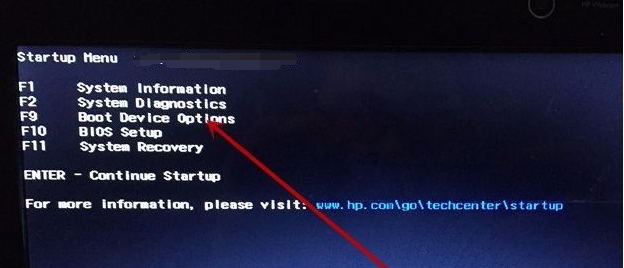
3、来到Boot Options启动菜单界面,使用上下方向键选择USB Hard Drive启动设备回车进入U盘引导启动。

方法二:进bios设置usb启动
1、首先开机后来到logo界面,不断按ESC键进入BIOS。

老毛桃u盘启动盘制作工具怎么使用
想要用u盘重装系统的话,就需要先制作u盘启动盘。那么怎么制作u盘启动盘呢?常用的方法就是借助老毛桃u盘启动盘制作工具实现,下面就给大家演示下老毛桃u盘启动盘制作工具使用方法。
2、按f10键进入BIOS。

3、进入BIOS主界面后,选择System Configuration“系统配置”,如果是英语不太好的朋友,可以先选择Language(语言)这项,按Enter进入。

4、选择Boot Option“启动选项”,把光标移到这一项,回车进入。

5、进入Boot Option子菜单后,来选择“Boot Order”启动命令,回车进入子菜单。

6、再选择USB Diskette on Key/USB Hard Disk这一项,其中文意思是“USB软盘或USB硬盘”,按Enter键确定。

7、这样u盘启动设置就完成了,我们直接按F10保存并退出即可。

总结:
以上便是两种惠普bios设置u盘启动的方法,一种是可以直接使用启动快捷键快速进入启动界面选择u盘启动项进入,另一种则需要先启动进入bios后,找到启动界面再选择u盘启动项进入,二者操作略有差异,有不清楚的网友可参照教程操作。
以上就是电脑技术教程《惠普bios设置u盘启动的方法》的全部内容,由下载火资源网整理发布,关注我们每日分享Win12、win11、win10、win7、Win XP等系统使用技巧!怎么用u盘给电脑重装系统?
怎么用u盘给电脑重装系统?其实方法简单,下面看看小编分享的用u盘给电脑重装系统教程吧!希望能够帮助到大家。






